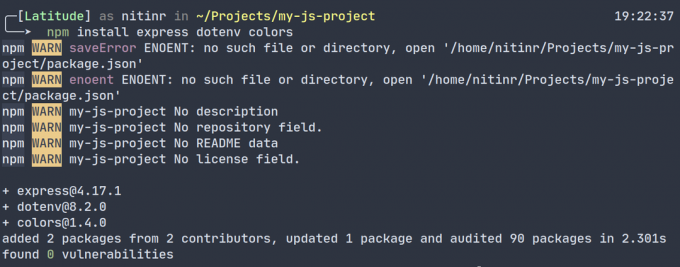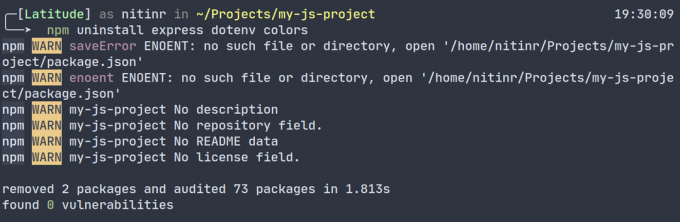Pakketten zijn een essentieel onderdeel van veel programmeertalen, en JavaScript is geen uitzondering. Ze kunnen worden gebruikt om verschillende functionaliteiten aan uw applicatie of script toe te voegen, van het bouwen van een webserver tot het verzenden van e-mails.
Zonder pakketten zou u het wiel opnieuw moeten uitvinden door dezelfde functionaliteit te programmeren in elk van uw projecten die dit nodig hebben. Geïnteresseerd? In deze handleiding wordt beschreven hoe u pakketten in JavaScript kunt installeren en gebruiken met npm.
Wat is Node Package Manager (npm)?
JavaScript gebruikt Node Package Manager, vaak afgekort als npm, als pakketbeheerder en pakketrepository. Node is een afkorting voor Node.js, de JavaScript-runtime-omgeving die wordt gebruikt om JavaScript-code buiten de browser uit te voeren.
Met meer dan een miljoen pakketten die worden gehost op de npm websitekunnen ontwikkelaars zoeken en bladeren in de immense catalogus van JavaScript-bibliotheken. Sommige van deze pakketten worden meer dan 10 miljoen + keer per week gedownload. De website biedt informatie over alle pakketten die erop worden gehost, zoals de broncode, documentatie, versienummer en de uitgepakte grootte.
Naast de website biedt npm ook een opdrachtregelprogramma waarmee ontwikkelaars deze pakketten kunnen installeren of verwijderen.
Het opdrachtregelprogramma npm is ingebouwd in Node.js. Daarom is het essentieel om Node.js op uw computer te downloaden voordat u JavaScript-pakketten gebruikt.
Bezoek de ambtenaar Node.js-website om de juiste versie te downloaden, afhankelijk van uw besturingssysteem. Volg na het downloaden de instructies op het scherm om het installatieproces te voltooien.
Raadpleeg onze gids voor meer informatie Node.js installeren op Windows. Als je van plan bent om meerdere versies van Node.js op je Linux-machine te installeren, kun je tools zoals NVM kan u helpen bij het beheren van meerdere Node.js-installaties.
Om uw installatie te verifiëren, opent u de opdrachtprompt op Windows of de terminal op Linux en macOS en voert u de volgende opdrachten uit:
knooppunt --version
npm --versionAls de installatie is gelukt, geeft de terminal de geïnstalleerde versie van Node.js en npm weer.
Pakketten installeren
De opdrachtregelhulpprogramma npm maakt het installeren van pakketten in uw JavaScript- of Node.js-projecten uiterst eenvoudig met zijn opdracht van één regel. Open de opdrachtprompt of terminal in uw projectmap en voer de volgende opdracht uit:
npm installeren U kunt ook meerdere pakketten installeren met een enkele opdracht door de pakketnamen op deze manier met een spatie te scheiden:
npm installeren ... De geïnstalleerde pakketten gebruiken
Nadat je de pakketten hebt geïnstalleerd met de opdracht npm install, is het tijd om ze te gaan gebruiken. U merkt misschien dat een nieuwe map met de naam knooppuntmodules en 2 nieuwe bestanden, package.json en pakket-lock.json, zijn automatisch gegenereerd. Over deze bestanden hoeft u zich geen zorgen te maken. npm genereert ze om de afhankelijkheden van uw project bij te houden.
Om de geïnstalleerde pakketten te gebruiken, moet u ze nodig hebben of importeren in uw JavaScript-code. De syntaxis hiervoor kan een van deze twee opdrachten zijn, afhankelijk van de versie van JavaScript die u gebruikt:
const package = vereisen ('pakketnaam');
pakket importeren vanuit 'pakketnaam';U kunt de documentatie van het pakket dat u gebruikt, bekijken op de npm-website voor de exacte syntaxis.
Pakketten verwijderen
Het verwijderen van pakketten is net zo eenvoudig als het installeren ervan. De opdracht voor het verwijderen van pakketten uit uw project is:
npm verwijderen Net als de installatieopdracht, kunt u ook meerdere pakketten in één opdracht verwijderen via:
npm verwijderen ... Pakketten efficiënt gebruiken
Hoewel pakketten uw leven als ontwikkelaar gemakkelijk kunnen maken, creëert het ook een afhankelijkheid tussen uw project en de pakketten die u gebruikt. Daarom is het aan te raden erover na te denken voordat u meerdere pakketten installeert.
In plaats van de geïnstalleerde pakketten uitgebreid aan te passen aan uw behoeften, kunt u ook uw eigen pakketten maken en deze gratis op npm publiceren. Met een goed ontwerppatroon kunt u pakketten maken die u en uw team in toekomstige projecten kunnen gebruiken en uw code herbruikbaar maken.
Image Credit: Ferenc Almasi op Unsplash
Als u begrijpt hoe u ontwerppatronen moet gebruiken, kunt u herbruikbare code in JavaScript gebruiken. Dit is wat u moet weten.
Lees Volgende
- Programmeren
- JavaScript
- Pakketbeheerders

Nitin is een fervent softwareontwikkelaar en een student computertechniek die webapplicaties ontwikkelt met JavaScript-technologieën. Hij werkt als freelance webontwikkelaar en schrijft graag voor Linux en Programmeren in zijn vrije tijd.
Abonneer op onze nieuwsbrief
Word lid van onze nieuwsbrief voor technische tips, recensies, gratis e-boeken en exclusieve deals!
Nog een stap…!
Bevestig uw e-mailadres in de e-mail die we u zojuist hebben gestuurd.